|
||||||||||||||||
| Pràctica |
|
Exercicis
|
||||||||||||||
|
L'objectiu d'aquesta pràctica és conèixer les possibilitats del Ear Master School pel que fa al disseny dels exercicis. |
|
|
|
Disseny d'exercicis amb Ear Master School |
|
Com administrador o professor podeu elaborar nous exercicis o modificar els ja existents i preparar una seqüència d'exercicis a mida per a un grup d'alumnes determinat. Per fer això heu d'utilitzar les eines Configurar
el ejercicio Aquest editor us permetrà crear un nou "tutor" definint els diferents nivells que vulgueu establir, el nombre de preguntes per nivell, el tant per cent d'encerts per a canviar de nivell automàticament i un comentari per a l'alumne/a.
|
|
|
|
Per a Ear Master el concepte "tutor" representa un conjunt d'exercicis, amb els diferents nivells de dificultat i el control de la seva progressió.
|
|
A continuació anem a dissenyar un conjunt d'exercicis establint el criteri per al progrés en els diferents nivells de dificultat. Això, és el que el programa Ear Master School anomena "tutor".
Us apareixerà la finestra de configuració d'exercicis (imatge 1) i la finestra de l'Editor del modo Tutor (imatge 2).
|
|
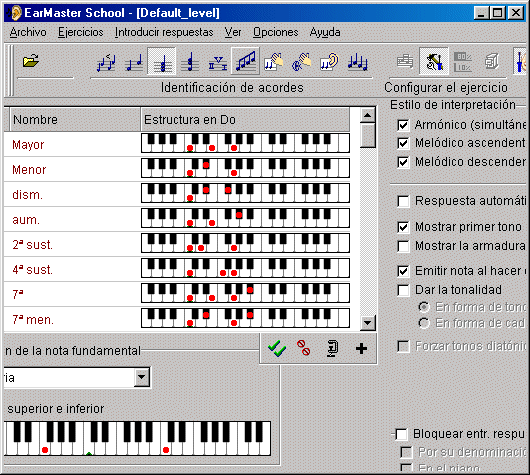 |
|
|
Imatge 1
|
|
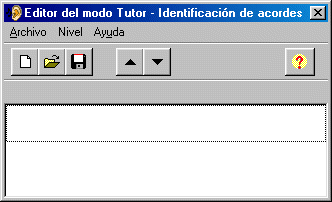 |
|
|
Imatge 2
|
|
|
Fixeu-vos que les dues finestres estan relacionades amb el tipus d'exercici actiu, en aquest cas, Identificación de acordes. Si voleu configurar qualsevol altre tipus d'exercici feu clic en el botó corresponent a les diferents àrees d'exercicis. (Imatge 3)
|
|
|
|
|
|
Imatge 3
|
|
|
|
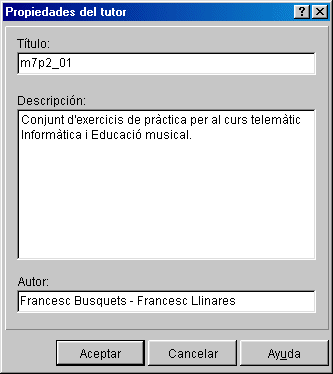 |
|
|
Imatge 4
|
|
|
|
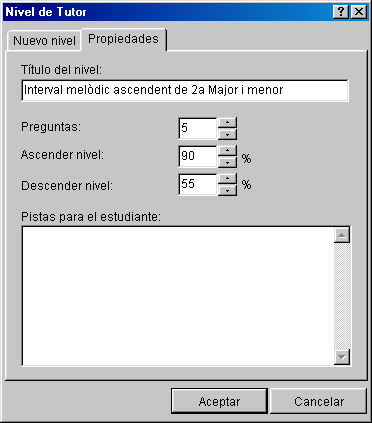 |
|
|
Imatge 5
|
|
|
|
Els valors que apareix a la casella Ascender Nivel, implica que si l'alumne arriba o supera aquest percentatge en respostes correctes, el programa li recomanarà que passi al següent nivell. Per altra banda, si l'alumne no supera percentatge que es troba a la casella Descender nivel, el programa li recomanarà que repeteixi el nivell o passi a practicar el nivell anterior, en el cas que hi hagi, evidentment, un nivell anterior.
|
|
|
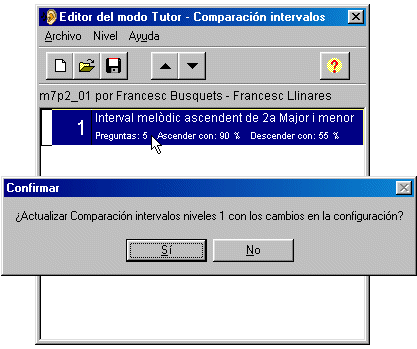 |
|
|
Imatge 6
|
|
|
|
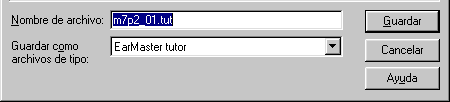 |
|
|
Imatge 7
|
|
|
|
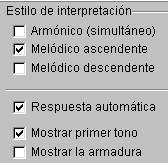 |
|
|
Imatge 8
|
|
|
Ja teniu dissenyat un conjunt d'exercicis a mida agrupats en el "tutor" m7p2_01.tut que el podeu ampliar fins a completar-lo. Ara es tracta d'assignar aquest conjunt d'exercicis (tutor) a un usuari i realitzar-los.
|
|
 |
|
|
Imatge 9
|
|
Penseu que la configuració d'un conjunt d'exercicis (tutor) genera un fitxer que es pot distribuir fàcilment a d'altres ordinadors. L'usuari pot controlar els seus resultats en qualsevol moment fent clic
al botó Resultados |
|
|
|
Podeu sortir del mode Tutor
tornant a prémer F4 o fent clic
en el botó |